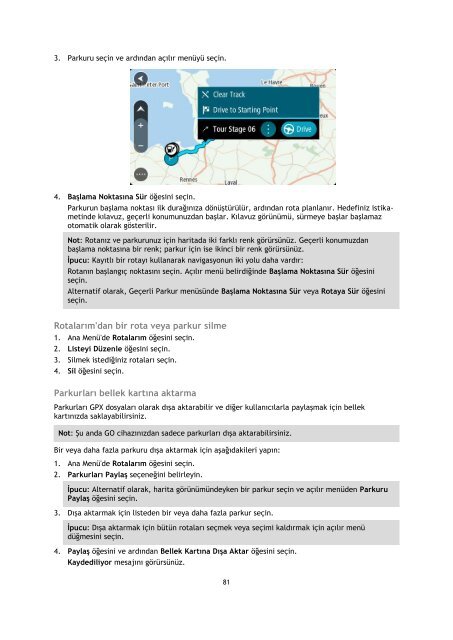TomTom GO 50 - PDF mode d'emploi - Türkçe
TomTom GO 50 - PDF mode d'emploi - Türkçe
TomTom GO 50 - PDF mode d'emploi - Türkçe
You also want an ePaper? Increase the reach of your titles
YUMPU automatically turns print PDFs into web optimized ePapers that Google loves.
3. Parkuru seçin ve ardından açılır menüyü seçin.<br />
4. Başlama Noktasına Sür öğesini seçin.<br />
Parkurun başlama noktası ilk durağınıza dönüştürülür, ardından rota planlanır. Hedefiniz istikametinde<br />
kılavuz, geçerli konumunuzdan başlar. Kılavuz görünümü, sürmeye başlar başlamaz<br />
otomatik olarak gösterilir.<br />
Not: Rotanız ve parkurunuz için haritada iki farklı renk görürsünüz. Geçerli konumuzdan<br />
başlama noktasına bir renk; parkur için ise ikinci bir renk görürsünüz.<br />
İpucu: Kayıtlı bir rotayı kullanarak navigasyonun iki yolu daha vardır:<br />
Rotanın başlangıç noktasını seçin. Açılır menü belirdiğinde Başlama Noktasına Sür öğesini<br />
seçin.<br />
Alternatif olarak, Geçerli Parkur menüsünde Başlama Noktasına Sür veya Rotaya Sür öğesini<br />
seçin.<br />
Rotalarım'dan bir rota veya parkur silme<br />
1. Ana Menü'de Rotalarım öğesini seçin.<br />
2. Listeyi Düzenle öğesini seçin.<br />
3. Silmek istediğiniz rotaları seçin.<br />
4. Sil öğesini seçin.<br />
Parkurları bellek kartına aktarma<br />
Parkurları GPX dosyaları olarak dışa aktarabilir ve diğer kullanıcılarla paylaşmak için bellek<br />
kartınızda saklayabilirsiniz.<br />
Not: Şu anda <strong>GO</strong> cihazınızdan sadece parkurları dışa aktarabilirsiniz.<br />
Bir veya daha fazla parkuru dışa aktarmak için aşağıdakileri yapın:<br />
1. Ana Menü'de Rotalarım öğesini seçin.<br />
2. Parkurları Paylaş seçeneğini belirleyin.<br />
İpucu: Alternatif olarak, harita görünümündeyken bir parkur seçin ve açılır menüden Parkuru<br />
Paylaş öğesini seçin.<br />
3. Dışa aktarmak için listeden bir veya daha fazla parkur seçin.<br />
İpucu: Dışa aktarmak için bütün rotaları seçmek veya seçimi kaldırmak için açılır menü<br />
düğmesini seçin.<br />
4. Paylaş öğesini ve ardından Bellek Kartına Dışa Aktar öğesini seçin.<br />
Kaydediliyor mesajını görürsünüz.<br />
81